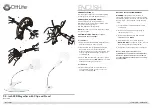- 282 -
Oikea-/vasenkätisyyden säätäminen
Tällä toiminnolla voit säätää laitteen vasen- tai oikeakätisten käytettäväksi. Laite on
oletusarvoisesti asetettu oikeakätisille. Valitse tämä symboli ja paina
-painiketta
t
,
jos haluat säätää laitteen vasenkätiseksi. Symboli näyttää, että laite on nyt ase-
tettu vasenkätiseksi. Näyttö kääntyy 180°, jotta näyttö olisi luettavissa vasemmalla
kädellä kiinni pidettäessä. Kun symboli otetaan uudelleen käyttöön, laitetta voidaan
käyttää jälleen oikeakätisesti. Painikkeiden toiminnot säilyvät muuttumattomina,
vaikka näyttö on käännetty.
Toisen valikkotason avaaminen
Avaa toinen valikkotaso valitsemalla tämä symboli ja painamalla
-painiketta
t
.
Valikosta poistuminen
Palaa livekuvanäyttöön valitsemalla tämä symboli ja painamalla
-painiketta
t
.
Summary of Contents for 16502
Page 2: ... 2 ...
Page 50: ... 50 Extended settings ...
Page 139: ... 139 Ajustes avanzados ...
Page 199: ... 199 Udvidede indstillinger ...
Page 227: ... 227 Avancerade inställningar ...
Page 255: ... 255 Utvidede innstillinger ...
Page 283: ... 283 Lisäasetukset ...
Page 314: ... 314 Ustawienia zaawansowane ...
Page 400: ... 400 設定 MENU ボタンuを押して メニューのファースト レベルを呼び出します ...
Page 408: ... 408 メニューを終了する このアイコンを反転表示させ ボタンtを押し ライブ画面表示に戻 ります 詳細設定 ...